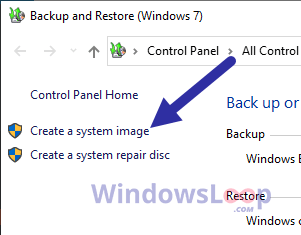Med långvariga batterier, förbättrad prestanda och trådlösa funktioner blir Bluetooth-hörlurar mer populära bland vanliga användare. Och att para ihop dem med din enhet är ganska enkelt. Användare kan dock kämpa med att komma på hur de kopplar ihop Bluetooth-hörlurar.
Oavsett om komplikationen beror på kopplingsmekanismen för Bluetooth-hörlurarna eller ett problem med själva enheten, kan amatör-och mellananvändare få problem med att ansluta Bluetooth-enheten med systemet.
Den här artikeln presenterar en steg-för-steg-guide som visar hur du kopplar ihop Bluetooth-hörlurar med Windows OS, macOS, Android eller IOS-enheter.
Hur para ihop Bluetooth-hörlurar?
Två typer av trådlösa hörlurar dominerar marknaden, trådlösa hörlurar som använder RF-signaler (radiofrekvens) och den som använder Bluetooth-signal. Hörlurar som använder RF-signaler är lätta att para ihop, eftersom du bara behöver ansluta transceivern till systemet.
Bluetooth-hörlurar kräver å andra sidan att både hörlurarna och enheten ansluts via en Bluetooth-signal. För att para ihop Bluetooth-enheter måste du först slå på enheten och ställa in den i ihopparningsläge.
Aktivera sedan Bluetooth på den andra enheten, det vill säga din telefon, PC eller bärbara dator. Nu behöver du bara söka och välja Bluetooth-enheten på ditt system. Stegen är liknande för Bluetooth-hörlurar också.
Slå på Bluetooth-hörlurar


Beroende på Bluetooth-hörlurar kan du antingen hitta en strömbrytare eller en knapp för att slå på hörlurarna. Om det är en strömbrytare ställer du bara in den på på. Men om enheten har en knapp istället för en strömbrytare kan du behöva trycka och hålla in strömbrytaren i några sekunder för att slå på hörlurarna.
Lysdioden på hörlurarna bör tändas, vilket indikerar att hörlurarna är på. Om Bluetooth-hörlurarna inte slås på, se till att de är fulladdade. Ladda hörlurarna om de inte slås på.
Om hörlurarna fortfarande inte slås på kanske du vill byta ut deras batteri. Du kan dock bara byta batterier om du har hörlurar med ett löstagbart batteri.
Ställ in det på parningsläge


I de flesta Bluetooth-hörlurar bör det ställas in om du trycker på strömbrytaren en gång till parningsläge. Om detta inte fungerar, försök att söka i hörlurarna efter en knapp med en Bluetooth-logotyp. Detta kommer att koppla bort alla enheter som är anslutna till hörlurarna och ställa in den i ihopparningsläge.
Bluetooth-hörlurarna ska blinka med en LED-lampa när de är i ihopparningsläge. Se dock till att hörlurarna inte automatiskt ansluts till en annan tidigare ansluten enhet inom räckvidd när du väl är i parningsläge.
Om den gör det kommer din enhet inte att ansluta till Bluetooth-hörlurarna. Se därför till att hörlurarna förblir i ihopparningsläge tills du ansluter din enhet.
Koppla ihop hörlurar och enhet
Nu när dina Bluetooth-hörlurar är redo att paras måste du aktivera Bluetooth i ditt system/enhet. Stegen för att aktivera Bluetooth och para ihop den med hörlurarna kan dock variera beroende på vilket operativsystem eller enhet du använder.
I Windows,
Om du använder en dator behöver du en Bluetooth-adapter för att aktivera Bluetooth på din dator. Om din dator redan har Bluetooth, följ stegen nedan för att aktivera den och koppla ihop den med Bluetooth-hörlurarna.
För Windows PC,
Tryck på Windows + I-tangenten. för att öppna Inställningar.Gå till Bluetooth och enheter.Aktivera Bluetooth. I Enheter klickar du på Lägg till enhet.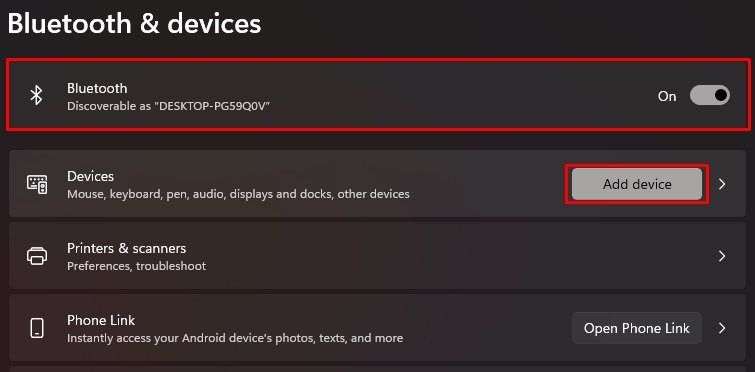
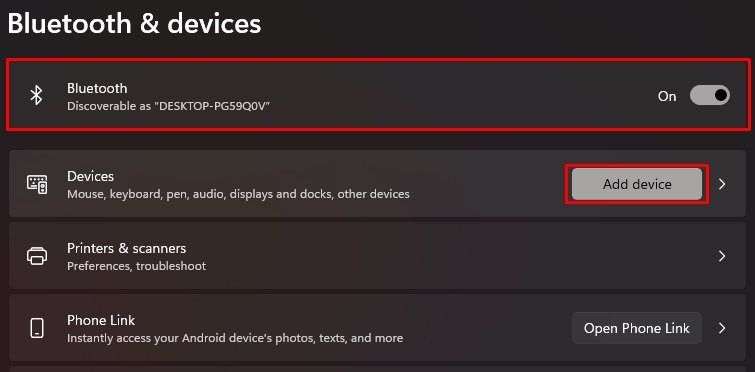 Klicka på Bluetooth.
Klicka på Bluetooth.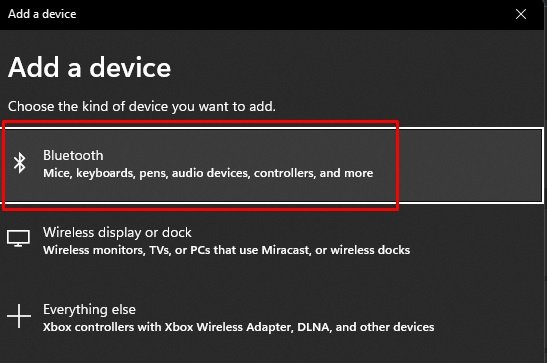
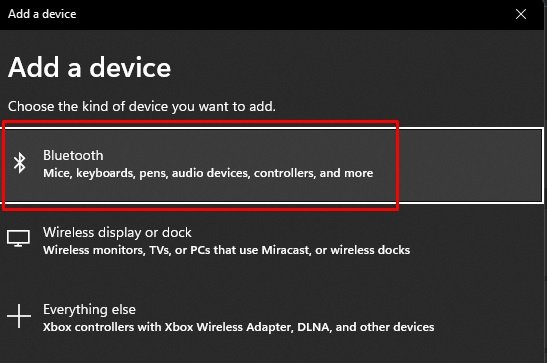 Här väljer du dina Bluetooth-hörlurar. Båda enheterna ska kopplas ihop automatiskt.
Här väljer du dina Bluetooth-hörlurar. Båda enheterna ska kopplas ihop automatiskt.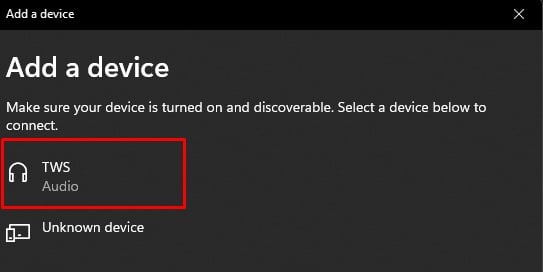
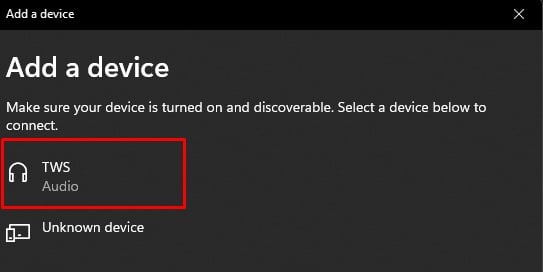 Om du tidigare har anslutit Bluetooth-hörlurarna och datorn gå helt enkelt till Bluetooth och enheter.Här ser du en lista över enheter som du tidigare har anslutit. Klicka på Anslut på enheten som du vill para ihop.
Om du tidigare har anslutit Bluetooth-hörlurarna och datorn gå helt enkelt till Bluetooth och enheter.Här ser du en lista över enheter som du tidigare har anslutit. Klicka på Anslut på enheten som du vill para ihop.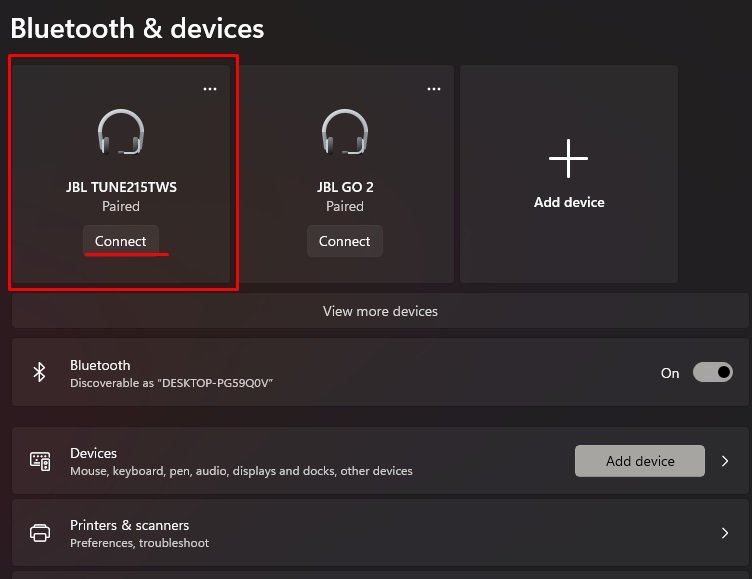
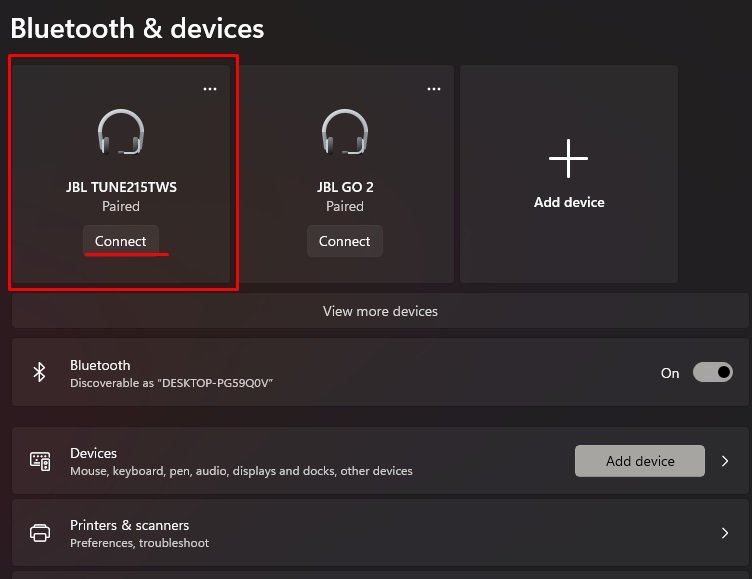
I MacOS,
Klicka på Apple-logotypen längst upp till vänster på skärmen och välj Systeminställningar.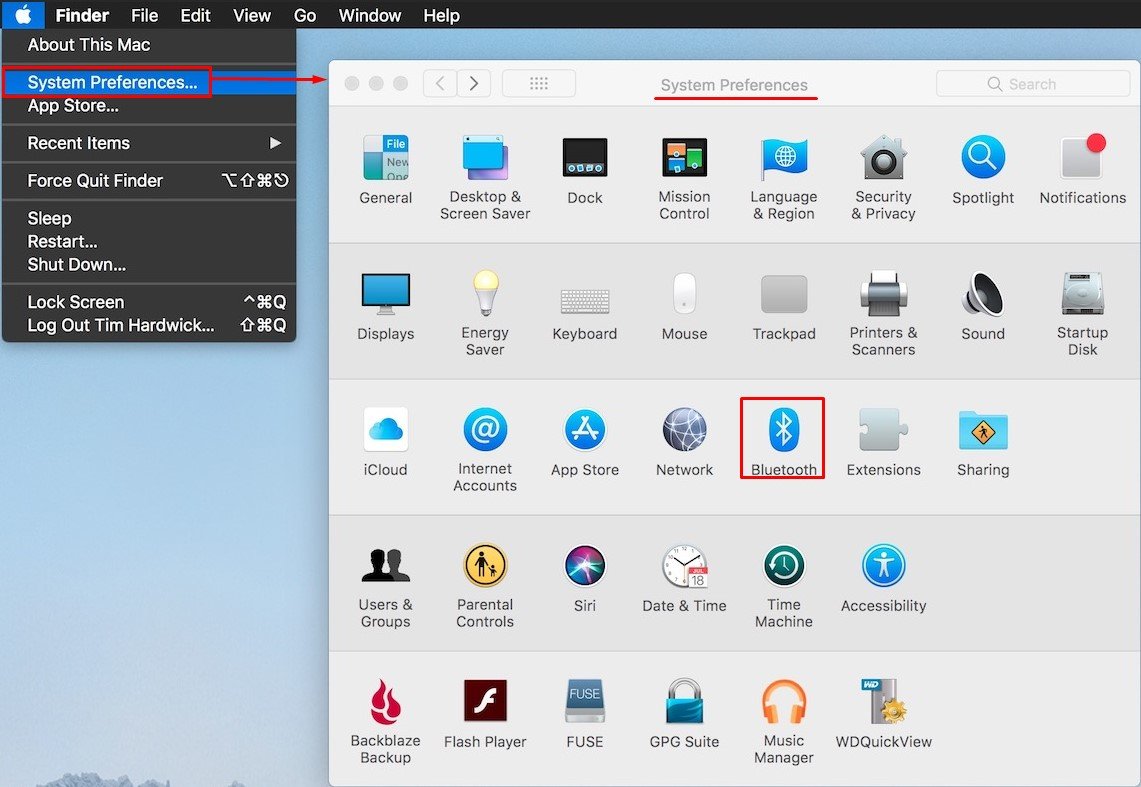
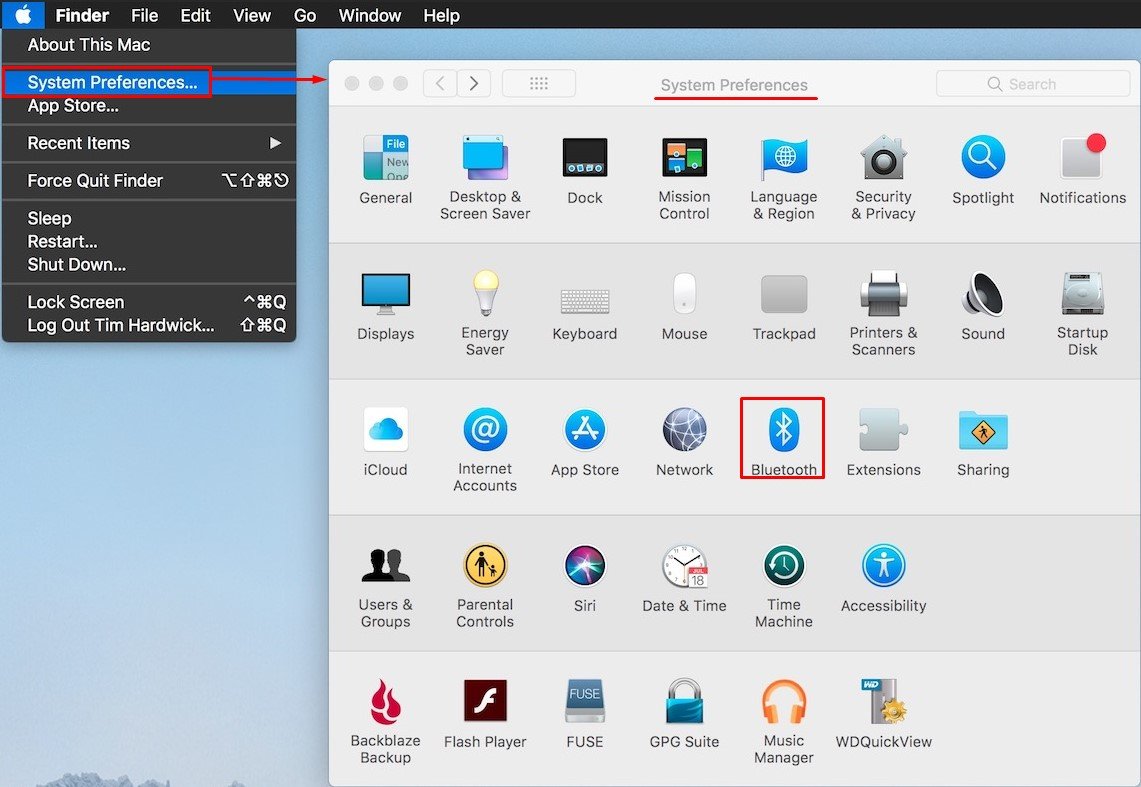 Välj Bluetooth och klicka sedan på Slå på Bluetooth.
Välj Bluetooth och klicka sedan på Slå på Bluetooth.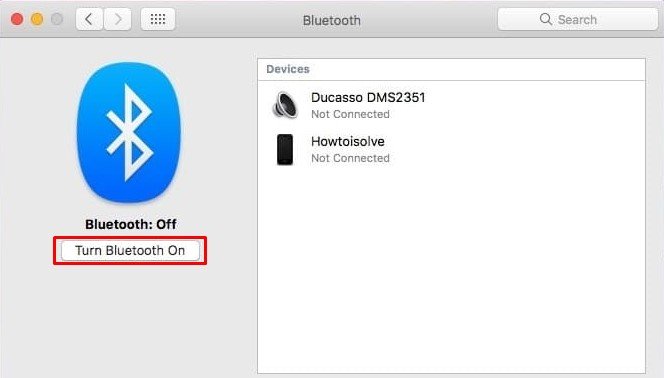 Nu på den högra panelen, under Enheter, kommer du att se en lista över enheter som för närvarande är i parningsläge. Klicka på hörlurarna du vill ansluta och välj Anslut.
Nu på den högra panelen, under Enheter, kommer du att se en lista över enheter som för närvarande är i parningsläge. Klicka på hörlurarna du vill ansluta och välj Anslut.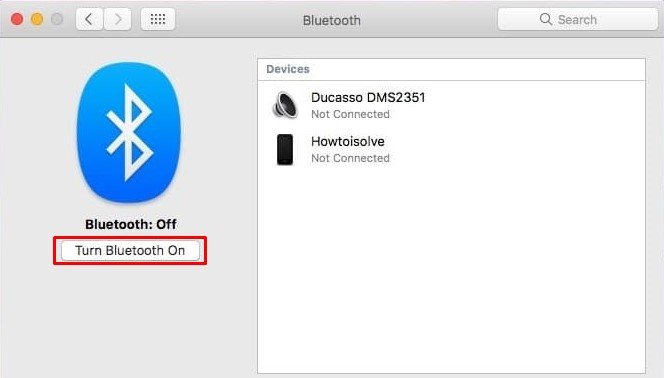
I ChromeOS,
I det nedre högra hörnet av skärmen klickar du på området som innehåller Wi-Fi/Ethernet och tidsikonen.Slå på Bluetooth.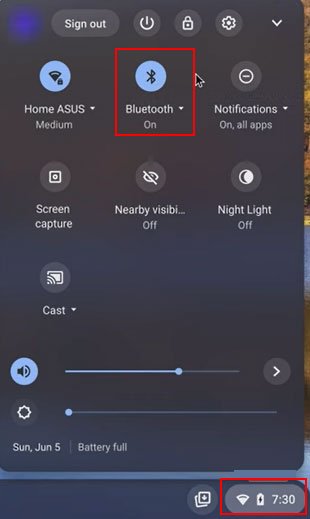
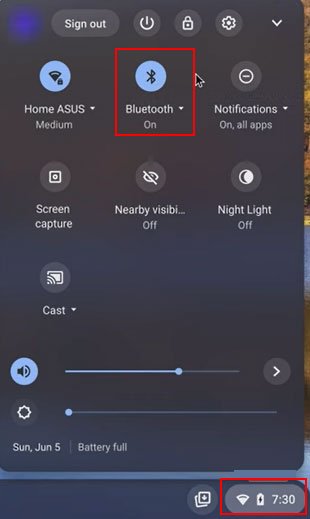 Klicka på den nedåtvända pilikonen på Bluetooth.Här , kommer du att se en lista över tidigare anslutna enheter. Klicka på hörlurarna för att para ihop de två. Om du parkopplar den för första gången klickar du på Koppla ihop en ny enhet.
Klicka på den nedåtvända pilikonen på Bluetooth.Här , kommer du att se en lista över tidigare anslutna enheter. Klicka på hörlurarna för att para ihop de två. Om du parkopplar den för första gången klickar du på Koppla ihop en ny enhet.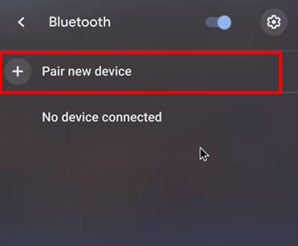
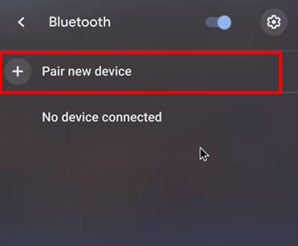 Välj dina Bluetooth-hörlurar för att ansluta ditt ChromeOS till hörlurarna.
Välj dina Bluetooth-hörlurar för att ansluta ditt ChromeOS till hörlurarna.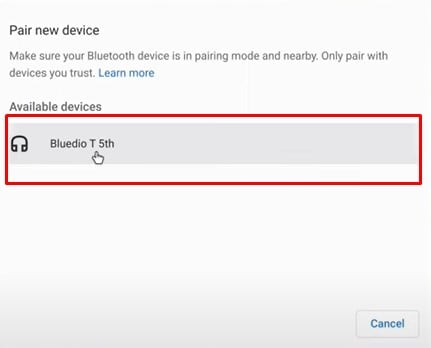
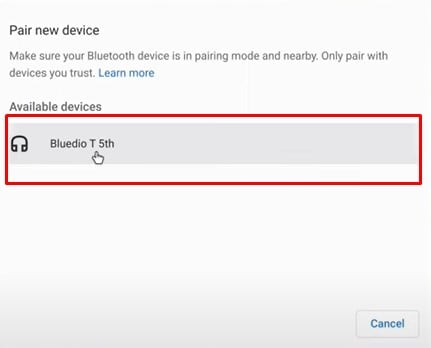
För Android-enheter,
Öppna Inställningar.Välj Bluetooth och aktivera det.
 Om du parkopplar hörlurar och för första gången, sök och välj Bluetooth-hörlurarna under Tillgängliga enheter. Här väljer du dina hörlurar. De två enheterna ska anslutas automatiskt efter en dialogruta för parningskonfiguration. Om din enhet inte upptäcker hörlurarna stänger du av och sätter på hörlurarna igen och ställer in den i ihopparningsläge. När din enhet upptäcker hörlurarna kommer den att uppmana dig att para ihop dem. de två enheterna. Klicka på Koppla för att ansluta hörlurarna till din Android-enhet.
Om du parkopplar hörlurar och för första gången, sök och välj Bluetooth-hörlurarna under Tillgängliga enheter. Här väljer du dina hörlurar. De två enheterna ska anslutas automatiskt efter en dialogruta för parningskonfiguration. Om din enhet inte upptäcker hörlurarna stänger du av och sätter på hörlurarna igen och ställer in den i ihopparningsläge. När din enhet upptäcker hörlurarna kommer den att uppmana dig att para ihop dem. de två enheterna. Klicka på Koppla för att ansluta hörlurarna till din Android-enhet.
För IOS-enheter,
Öppna inställningar. Tryck på Bluetooth-menyn och Aktivera Bluetooth. Under Mina enheter , du kan se dina hörlurar om du tidigare har anslutit dem till Iphone.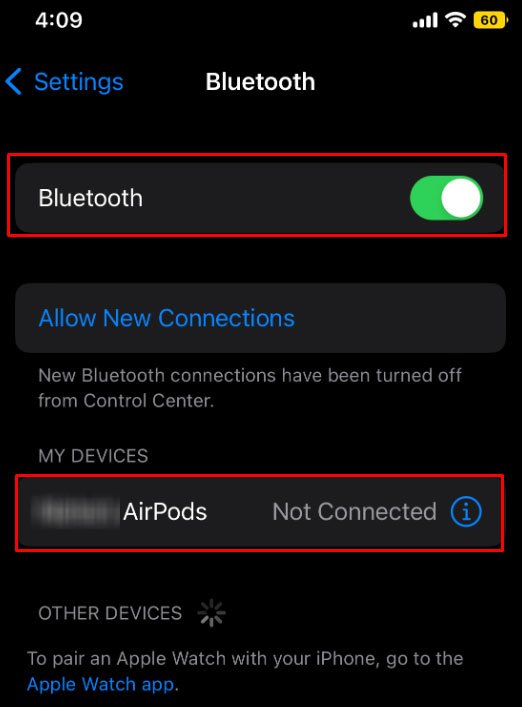
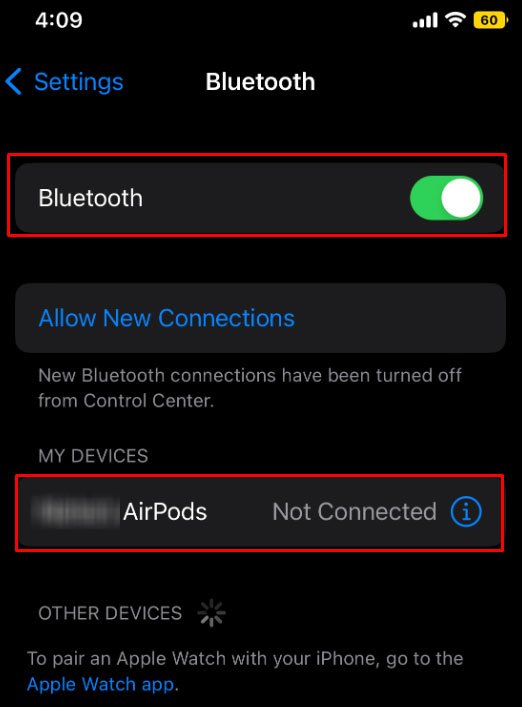 Kontrollera om din enhet listar hörlurarna under Andra enheter om du parkopplar den för första gången. När du har parat ihop de två enheterna, kontrollera om din Iphone ger en ljudutgång.
Kontrollera om din enhet listar hörlurarna under Andra enheter om du parkopplar den för första gången. När du har parat ihop de två enheterna, kontrollera om din Iphone ger en ljudutgång.